Setelah menambahkan animasi menggunakan custom slide, tak jarang dari kita akan memodifikasinya. Mungkin, ingin ditambahkan sound atau timing-nya ingin diperlambat / percepat, dsb. Gunakan slide 2 dari file Virus Komputer Revisi 6.pptx [download file powerpointnya di arsip]
Jelas, aktifkan terlebih dahulu teks yang hendak di edit efek animasinya > perhatikan daftar list animasi di sebelah kanan, pilih yang sesuai teks yaitu no.1, kemudian klik kanan > pilih Effect Options.
Akan muncul window baru. Amati pada tab Effect : [1] digunakan untuk memberi suara [2] efek setelah animasi, saya tidak menggunakannya [3] Jenis memunculkan efek animasi, pilihannya All at once, By word, dan By letter [4] delay between words/letters (mengikuti option 3).
Beralih ke tab Timing : [1] cara menjalankan animasi, pilihannya On Click, with previous, after previous [2] waktu tunda (delay) sebelum animasi tampil [3] kecepatan animasi [4] pengulangan animasi.
Selanjutnya, edit juga animasi pada gambar. Gambar komputer tersebut memiliki 2 efek animasi yaitu animasi no. 2 dan no. 3 (perhatikan window sebelah kanan, disana ‘kan ada no. 1, 2, 3). Saya pilih mengedit animasi yang ke-3. Jadi setelah di klik gambarnya, klik kanan pada animasi no. 3 (yang ada gambar bintangnya), pilih Effect Options.
Pertamanya berada pada tab Effect, tapi karena saya tidak mengutek-utek / ngapa-ngapain / melakukan apa-apa di sana (hehehe), jadi langsung ke tab Timing. Yang saya edit pun hanya pada bagian Speed (semula very fast, saya ubah jadi fast) dan Repeat (semula none, saya ganti 3). OK.
Pengeditan saya sudah selesai, jika sobat masih ingin menambahkan yang lain-lainnya juga boleh. Untuk menampilkan presentasi, tekan F5 dan untuk mengakhiri tekan Esc (escape). File saya save dengan nama Virus Komputer Revisi 7. Sabar sob, update-annya bakalan baaanyak, mungkin sampai virus_update999 (hehehh, just kidding).
Semoga bermanfaat, amiiin ……
Lampiran : Virus Komputer Revisi 7.pptx

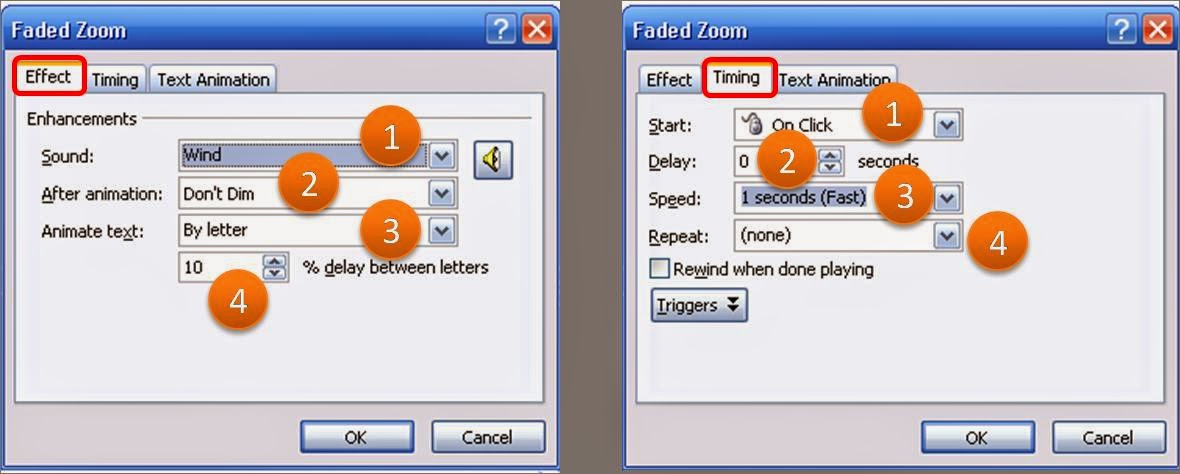








No comments:
Post a Comment